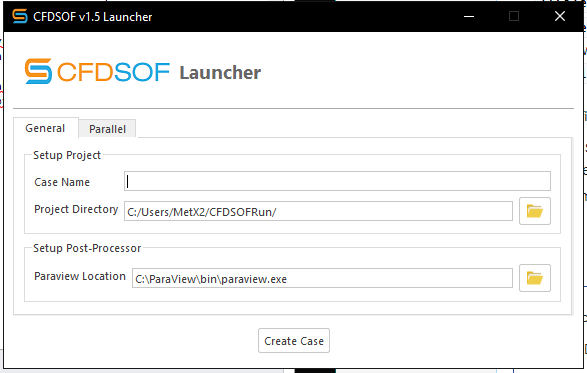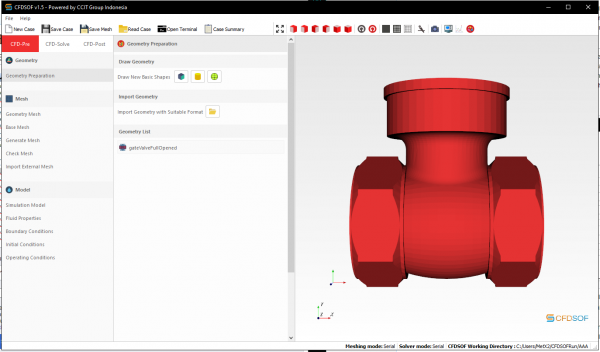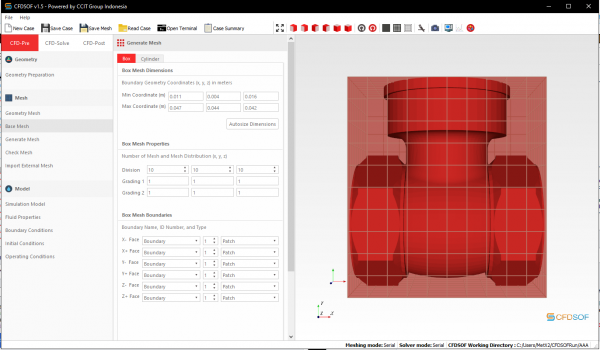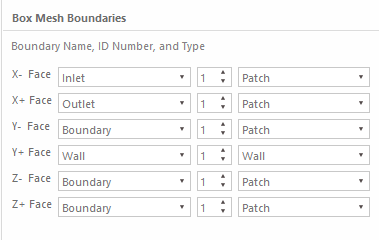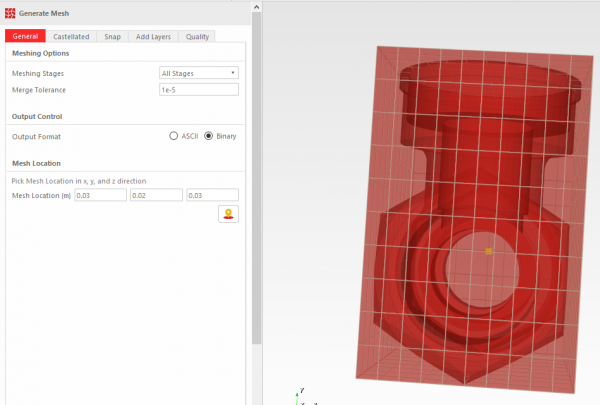Difference between revisions of "Valve-Ahmad Mohammad Fahmi"
(→PERTEMUAN 1) |
(→PERTEMUAN 1) |
||
| Line 37: | Line 37: | ||
# Cek ukuran geometri apakah sudah sesuai atau belum, ubah skala pada geometri jika ukurannya terlalu besar atau terlalu kecil. [[File:SISFLU FAHMI3.png|600px|thumb|center]] | # Cek ukuran geometri apakah sudah sesuai atau belum, ubah skala pada geometri jika ukurannya terlalu besar atau terlalu kecil. [[File:SISFLU FAHMI3.png|600px|thumb|center]] | ||
# Pada bagian base mesh, tentukan boundary condition pada box mesh boundaries. Terdapat beberapa pilihan yaitu inlet, outlet, wall, symmetry, dan empty. Inlet dan outlet untuk sisi masuk dan keluar fluida, wall untuk permukaan kotak, dan empty jika tidak ingin dianalisis. [[File:SISFLU FAHMI4.png|600px|thumb|center]] | # Pada bagian base mesh, tentukan boundary condition pada box mesh boundaries. Terdapat beberapa pilihan yaitu inlet, outlet, wall, symmetry, dan empty. Inlet dan outlet untuk sisi masuk dan keluar fluida, wall untuk permukaan kotak, dan empty jika tidak ingin dianalisis. [[File:SISFLU FAHMI4.png|600px|thumb|center]] | ||
| − | # Pada generate mesh, pastikan titik mesh location berada di dalam saluran valve tersebut, karena kita akan menganalisis aliran internal. | + | # Pada generate mesh, pastikan titik mesh location berada di dalam saluran valve tersebut, karena kita akan menganalisis aliran internal. [[File:SISFLU FAHMI5.png|600px|thumb|center]] |
# Kemudian masuk ke geometry mesh dan ubah surface refinement menjadi 3. Fungsinya agar mesh yang dibuat lebih banyak dan hasil simulasi lebih akurat. | # Kemudian masuk ke geometry mesh dan ubah surface refinement menjadi 3. Fungsinya agar mesh yang dibuat lebih banyak dan hasil simulasi lebih akurat. | ||
# Klik generate mesh dan pastikan mesh sudah baik. | # Klik generate mesh dan pastikan mesh sudah baik. | ||
Revision as of 13:42, 19 November 2020
BIODATA
Nama : Ahmad Mohammad Fahmi
NPM : 1806181836
Kelas : Sistem Fluida - 03
PERTEMUAN 1
Pada pertemuan ini, kami diajarkan tentang karakteristik aliran pada valve dan menghitung pressure drop yang terjadi.
Fungsi dari valve sendiri antara lain adalah untuk:
1. Membuka atau menutup aliran
2. Mengatur jumlah aliran
3. Menghindari backflow
Sebuah valve harus memiliki pressure drop seminim mungkin.
Setelah menyampaikan materi terkait valve, kami diberikan cara melakukan simulasi untuk menghitung nilai pressure drop menggunakan software CFD. CFD atau Computational Fluid Dynamics sendiri merupakan sebuah software yang dapat digunakan untuk mensimulasikan sebuah aliran fluida dengan menggunakan perhitungan analisis numerik.
Setelah diberikan pengetahuan dasar tentang software CFD, kami diberikan tutorial untuk mensimulasikan aluran pada valve yang terbuka penuh. Tujuan dari analisa ini adalah untuk mengetahui presure drop yang terjadi pada valve tersebut. Berikut adlah tahap-tahap yang kami lakukan untuk mesimulasikan aliran pada valve:
Simulasi Pressure Drop pada Gate Valve
Proses simulasi dibagi menjadi dua tahap, yaitu tahap Set Up menggunakan software CFDSOF untuk menentukan geometri yang digunakan serta data-data fluida yang mengalir dan selanjutnya adalah tahap Post Processing menggunakan software Paraview untuk melakukan perhitungan pada hasil simulasi simulasi CFDSOF. Berikut adalah proses yang dilakukan pada masing-masing tahap:
TAHAP SET UP
- Pertama, buka aplikasi CFDSOF dan buat case baru.
- Kemudian masukkan bentuk geometri valve yang telah dibuat dalam format .stl.
- Cek ukuran geometri apakah sudah sesuai atau belum, ubah skala pada geometri jika ukurannya terlalu besar atau terlalu kecil.
- Pada bagian base mesh, tentukan boundary condition pada box mesh boundaries. Terdapat beberapa pilihan yaitu inlet, outlet, wall, symmetry, dan empty. Inlet dan outlet untuk sisi masuk dan keluar fluida, wall untuk permukaan kotak, dan empty jika tidak ingin dianalisis.
- Pada generate mesh, pastikan titik mesh location berada di dalam saluran valve tersebut, karena kita akan menganalisis aliran internal.
- Kemudian masuk ke geometry mesh dan ubah surface refinement menjadi 3. Fungsinya agar mesh yang dibuat lebih banyak dan hasil simulasi lebih akurat.
- Klik generate mesh dan pastikan mesh sudah baik.
- Pada simulation model, pilih turbulance-RANS dan apply model.
- Kemudian muncul tab turbulance. Pada tab itu pilih turbulance model sst-kω.
- Fluid properties sudah benar, maka biarkan saja
- Pada boundary condition, inlet dengan tipe velocity inlet sebesar 1 m/s, outlet dengan tipe outflow, dan yang lain stationary wall.
- Pada tab CFD-solve, run dengan 3000 iterasi/perhitungan.
- Tunggu hingga konvergen dan selesai.
POST PROCESSING
- Pada tab post-processing, masuk ke paraview
- Apply model sehingga terlihat valvenya. Pastikan ada variabel tekanan, kecepatan, dan turbulen.
- Kecepatan pada paraview merupakan kecepatan kinematik, yaitu kecepatan statik dibagi rho. Kita harus menghitung tekanan statik melalui kalkulator. pstatic=p.1.225
- Buka kalkulator lagi untuk menghitung magnitude kecepatan untuk mencari p dinamik. magU=sqrt(U_X^2+U_Y^2+U_Z^2)
- Hitung p dinamik. pdynamic=0.5*1.225*magU^2
- Kemudian hitung p total dan klik apply. ptotal=pstatic+pdynamic
- Lalu kita ekstrak surface yang diinginkan, yaitu inlet dan outlet dengan cara filters->alphabetical->extract block->pilih inlet1 dan outlet1
- Kita lihat p total inlet dan outlet dengan integrate variable
- Terakhir, kita menghitung pressure drop dengan cara dp = ptotal inlet- ptotal outlet dengan satuan Pascal.